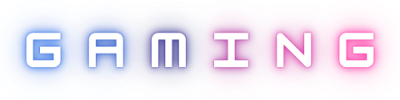Danas je Excel jedan od najvažnijih alata koje koristimo svakodnevno, bez obzira na to da li imamo program za poslovanje ili ne. Ipak, koliko god da ga koristimo, uvijek postoje skraćenice, funkcije ili trikovi koji nam ostaju nepoznati, samo zato što nemamo vremena da im se posvetimo i naučimo ih.
Vremenom sam shvatio da se većina stvari sa kojima se srećemo danas na poslu može riješiti pomoću samo dve funkcije: SUM i SUMIF. Obje funkcije se odnose na sabiranje:
- Funkcija SUM na omogućava da saberemo određeni opseg podataka
- Funkcija SUMIF nam omogućava da saberemo određene podatke ako ti podaci, ili neke druge ćelije koje su u vezi sa ovim podacima, ispunjavaju određene kriterijume.
U nastavku pogledajte 5 primjera primjene ovih funkcija koje možete koristiti svaki dan:
#1. Sabrati sve vrijednosti do tekuće ćelije
Nekada će vam biti potrebno da saberete ukupne vrijednosti do određenog mjeseca umjesto pojedinačno. U našem primjeru gore, želimo da znamo kolika je ukupna vrijednost uplata zaključno sa tekućim mjesecom. Tako da je podatak za mart mjesec u stvari zbir uplata za januar, februar i mart.
Formula u ćeliji C6 je: =SUM($B$4:B6).
$B$4 - Prvi član od koga počinje sabiranje - fiksna vrijednost jer uvijek sabiramo od vrha
B6 - Posljednji član sa kojim završavamo sabiranje, promjenljiva vednosti i uvijek odgovara tekućoj ćeliji do koje realizujemo sabiranje
#2. Sabrati ako vrijednosti u odgovarajućim ćelijama počinju sa određenom riječi
Možete imati u tabeli više različitih artikala čiji naziv počinje istom riječju. U našem primjeru, imamo dvije grupe artikala koje počinju sa riječi Majica. Mi možemo, koristeću formulu za uslovno sabiranje, da saberemo samo količine, čija vrsta artikla počinje sa riječi Majica.
Formula u ćeliji D2 je: =SUMIF(A2:A5;"Majica*";B2:B5)
A2:A5 - Opseg gdje tražimo podatke u skladu sa uslovom koji ćemo zadati, što je u našem slučaju kolona sa vrstom artikla
"Majica*" - Uslov, što je u ovom slučaju da počinje sa reči Majica. * označava da bilo šta može biti na kraju
B2:B5 - Opseg u okviru koga sabiramo, što je u našem slučaju kolona sa količinama
#3. Sabrati vrijednosti gdje ćelije nijesu prazne
Nekada će u tabeli biti upisani podaci samo za određene stvari, dok će ostale ćelije biti prazne. Ovo možemo iskoristiti, i sabrati sve ćelije koje nijesu prazne. U našem primjeru, u koloni lokacija, imamo upisan podatak da se određena vrsta artikla nalazi u Skladištu, dok za ostale artikle ne postoji podatak. Možemo, koristeći ovu činjenicu, sabrati samo one količine, za koje postoji podatak u koloni Lokacija.
Formula u ćeliji E2 je =SUMIF(B2:B5;"<>";C2:C5)
B2:B5 - Opseg u okviru koga se nalazi kriterijum na osnovu koga ćemo sabirati, odnosno kolona sa Lokacijom
"<>" - Uslov, što je u ovom slučaju da polje nije prazno, odnosno da se nalazi neka vrijednost
C2:C5 - Opseg u okviru koga sabiramo, odnosno kolona sa količinama
#4. Sabrati ako ćelije nijesu jednake nekoj određenoj vrijednosti
Nekada ćemo željeti da izračunamo zbir svega što ne pripada jednoj određenoj grupi proizvoda. U našem primjeru želimo da izračunamo ukupne količine svih artikala koje ne pripadaju grupi Majice. Ovo radimo tako što saberemo sve vrijednosti koje nijesu jednake sa riječi Majica.
Formula u ćeliji F26 je =SUMIF(B2:B9;"<>Majice";C2:C9)
B2:B9 - Opseg u okviru koga ćemo postaviti kriterijum da nije jednako sa riječi Majica, odnosno kolona sa nazivima grupa artikala
"<>Majice" - Uslov, što je u našem slučaju da je različito od riječi majica
C2:C9 - Opseg u okviru koga sabiramo, odnosno kolona sa količinama
#5. Sabrati ako ispunjava 2 kriterijuma
Nekada ćete imati situaciju da treba da saberete određene stvari koje ispunjavaju 2 kriterijuma. U našem primjeru želimo da saberemo sve artikle koje pripadaju grupi Majice, a kojih ima više od 25 na lageru. Ovo ćemo uraditi tako što ćemo reći Excel-u da se prilikom sabiranja upita da li artikal pripada grupi majice i nakon toga da provjeri da li tih majica ima više od 25.
Formula u ćeliji F2 je =SUMIFS(C2:C9;B2:B9;"Majice";C2:C9;">25")
C2:C9 - Opseg u okviru koga sabiramo, odnosno kolona sa količinama
B2:B9 - Opseg u okviru koga postavljamo uslov da pripada grupi artikala Majice
"Majice" - Uslov, što je u našem slučaju da je jednako sa Majice
C2:C9 - Opseg u okviru koga postavljamo uslov da je količina veća od 25
">25" - Uslov, što je u našem slučaju da je količina veća od 25
Tokom našeg kursa Nauči Excel, čitava 2 modula smo posvetili različitim tehnikama sabiranja, gdje počinjemo od najosnovnijih stvari, a završavamo sa primjerima sličnim ovima koje smo upravo naveli.
Ukoliko ste propustili naš blog u kome možete naučiti kako da izaberet pravi dijagram, možete ga pročitati ovde. Da bi vam olakšali stvari, za vas smo pripremili jednostavan alat: 4 pitanja koja treba da postavite sebi kako bi izabrali pravi dijagram za vaš izvještaj ili prezentaciju. Ovaj koristan alat je dostupan u PDF-u i možete ga preuzeti ovdje.
Na kraju svakog modula našeg kursa Nauči Excel pripremili smo po jedan ovakav alat da vam pomogne da primenite stvari koje ćete naučiti. Na kraju modula o sabiranju, dobićete PDF:11 različitih načina da koristite SUM i SUMIF funkciju.
Više detalja o kursu možete pročitati ovdje.
Preuzeto sa: 2BI
Bonus video: